Firefox .deb Paket unter Linux Mint, Ubuntu, Debian … installieren
Ab Mozilla Firefox 122 bietet das Unternehmen nun ein .deb Paket für Linux an. Du kannst den Browser damit unter Ubuntu und Derivaten wie Linux Mint sowie Debian und Derivaten installieren.
Mozilla hat eine Anleitung zur Verfügung gestellt, wie Du Firefox als .deb unter Debian, Linux Mint oder Ubuntu und so weiter installieren kannst.
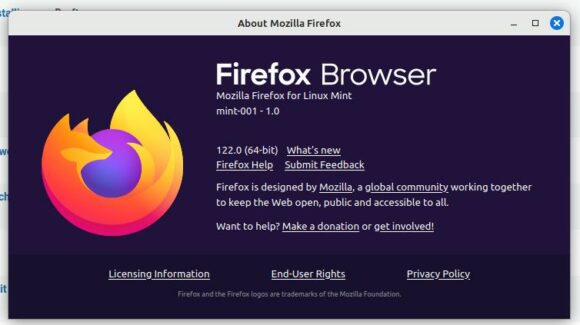
Der Vorteil der hier gezeigten Methode ist, dass Du immer die aktuelle Version von Firefox erhältst, sobald sie veröffentlicht wurde. Du musst unter Ubuntu auch nicht zwingend ein Snap einsetzen.
Das .deb Paket von Firefox .deb auf Debian- und Ubuntu-basierten Distributionen installieren
Um das .deb Paket zu installieren, gehst Du wie folgt vor:
Time needed: 10 minutes
Die Installation des Firefox .deb Pakets ist ganz einfach, wenn Du diesen Schritten folgst.
- Erstelle den Ordner keyrings
Sofern er nicht existiert, erstellst Du den Ordner keyrings:
sudo install -d -m 0755 /etc/apt/keyrings - Importiere den Mozilla-Schlüssel
Danach importierst Du den entsprechenden Schlüssel von Mozilla:
wget -q https://packages.mozilla.org/apt/repo-signing-key.gpg -O- | sudo tee /etc/apt/keyrings/packages.mozilla.org.asc > /dev/null
Ist wget nicht installiert, hole es nach:sudo apt-get install wget - Prüfe den Fingerabdruck:
Der Fngerabdruck oder die Prüfsumme sollte 35BAA0B33E9EB396F59CA838C0BA5CE6DC6315A3 sein. Überprüfe es:
gpg -n -q --import --import-options import-show /etc/apt/keyrings/packages.mozilla.org.asc | awk '/pub/{getline; gsub(/^ +| +$/,""); print "\n"$0"\n"}' - Mozilla-Repo hinzufügen
Nun fügst Du das Repository von Mozilla zu Deiner Liste mit den Quellen hinzu:
echo "deb [signed-by=/etc/apt/keyrings/packages.mozilla.org.asc] https://packages.mozilla.org/apt mozilla main" | sudo tee -a /etc/apt/sources.list.d/mozilla.list > /dev/null - APT richtig konfigurieren
Konfiguriere APT so, dass Pakete aus dem Mozilla-Repository bevorzugt werden:
echo 'Package: *Pin: origin packages.mozilla.orgPin-Priority: 1000' | sudo tee /etc/apt/preferences.d/mozilla - Paketliste aktualisieren & Firefox .deb installieren
Aktualisiere Deine Paketliste und installiere das .deb Paket von Firefox unter Ubuntu, Debian oder Linux Mint:
sudo apt-get update && sudo apt-get install firefox
Du siehst, es sind nur wenige Schritte notwendig, um immer die aktuellste Firefox-Version zu erhalten.
Sprachpakete installieren
Im Mozilla-Repo sind auch die entsprechenden Sprachpakete enthalten. Du bekommst eine Liste mit allen verfügbaren Sprachpaketen wie folgt: apt-cache search firefox-l10n
Für Deutsch wäre das etwa: sudo apt-get install firefox-l10n-de
Mozilla weist in seiner Anleitung auch darauf hin, wie Du ein existierendes Profil importieren kannst. Eine Methode ist, dass Du die Synchronisation nutzt und einrichtest.
Hast Du vorher ein Flatpak oder ein Snap benutzt, kannst Du die entsprechenden Profile kopieren. Das funktioniert wie folgt:
Flatpak
mkdir -p ~/.mozilla/firefox/ && cp -a ~/.var/app/org.mozilla.firefox/.mozilla/firefox/* ~/.mozilla/firefox/
Snap
mkdir -p ~/.mozilla/firefox/ && cp -a ~/snap/firefox/common/.mozilla/firefox/* ~/.mozilla/firefox/
Nachdem Du das entsprechende Profil kopiert hast, führe Firefox über das Terminal aus: firefox -P
Wähle dann das Profil, das Du gerne nutzen möchtest. Danach benötigst Du die Option -P nicht mehr.

 Alle Kommentare als Feed abonnieren
Alle Kommentare als Feed abonnieren




















